Scorţişoară încă foarte verde în anumite privințe (deși nu puteți să nu recunoașteți că au făcut o treabă excelentă cu acest Shell pentru Gnome) iar unul dintre lucrurile cu care ne putem confrunta cu probleme este atunci când încercăm să tragem unele applet-uri de panou pentru o nouă locație.
În mod normal, majoritatea dintre ele trebuie doar să le apucăm cu cursorul și să le mutăm, dar există și altele care nu ne permit să facem acest lucru, așa că trebuie să facem această modificare manual. Nu este deloc complicat. Să vedem cum să o facem.
Apăsăm tastele [Alt] + [F2], noi am scris dconf-editor iar noi dăm [Introduce]. Apoi ne poziționăm pe org »scorțișoară și căutăm opțiunea applet-uri activate.
În cazul meu, valoarea acestei opțiuni este:
['panel1:left:0:menu@cinnamon.org', 'panel1:left:2:panel-launchers@cinnamon.org', 'panel1:left:3:panel-separator-theme@mordant23', 'panel1:left:4:WindowIconList@jake.phy@gmail.com', 'panel1:right:0:systray@cinnamon.org', 'panel1:right:1:removable-drives@cinnamon.org', 'panel1:right:2:calendar@cinnamon.org']
Acum, ce nu este interesant de știut aici? O extensie sau applet en Scorţişoară are următoarea structură:
nume @ creator
Scorţişoară puteți avea unul sau două panouri care ar fi:
panoul1 și panoul2
și fiecare panou are 3 zone:
stânga, centru și dreapta
Prin urmare, a applet adică în panel1în partea stângă, va avea această valoare:
'panel1:left:0:menu@cinnamon.org'
El zero ce vezi între stânga și numele applet, este ordinea în care elementul este afișat pe panou. Dacă atunci, lângă aceasta applet, avem altul, ar arăta astfel:
'panel1:left:0:menu@cinnamon.org', 'panel1:left:2:panel-launchers@cinnamon.org',
Dacă sunt fixe, structura arată astfel:
panou: zonă: poziția appletului: applet
Deci, să luăm un exemplu simplu. Să spunem că avem 3 applet-uri în panoul numit: A1, A2 y A3. eu vreau aia A1 y A2 sunt pe partea stângă și A3 în dreapta, valoarea ar trebui să fie astfel (pe o singură linie):
['panel1:left:0:A1@desdelinux.net', 'panel1:left:2:A2@desdelinux.net','panel1:right:3:A3@desdelinux.net']
Dacă aș fi vrut A3 era pe partea stângă, A1 în dreapta și A2 în centru, ar arăta astfel:
['panel1:left:0:A3@desdelinux.net', 'panel1:center:2:A2@desdelinux.net','panel1:right:3:A1@desdelinux.net']
Deci, dacă șterg numele creatorului de applet pentru a face să pară mai ușor, în prezent aceasta este structura și ordinea panoului meu:
['panel1:left:0:menu', 'panel1:left:2:panel-launchers', 'panel1:left:3:separator', 'panel1:left:4:WindowIconList', 'panel1:right:0:systray', 'panel1:right:2:removable-drives', 'panel1:right:3:calendar', ]
Ceea ce se traduce prin:
Meniu | Lansatoare | Separator | Lista ferestrei | Tava | Eliminați USB | Timp și calendar
Simplu nu? Deși vă reamintesc, majoritatea applet-urilor pot fi mutate prin simpla glisare a acestora. 😀
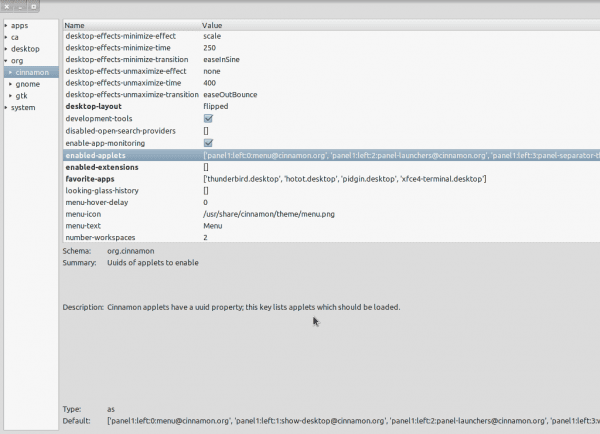
Bună coleg, sunt interesat să mut applet-urile pe care le primesc LMDE și îl configurez pentru a-mi arăta două panouri, problema mea este când încerc să trec câteva applet-uri către celălalt panou, am încercat să fac ceea ce sugerați în tutorial, dar când apasă alt + F2 și scriu dconf-editor îmi spune că comanda nu poate fi găsită, ce pot face? Mulțumesc anticipat!
Aveți instalat dconf-editor?